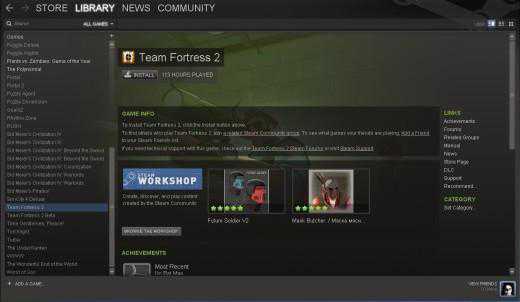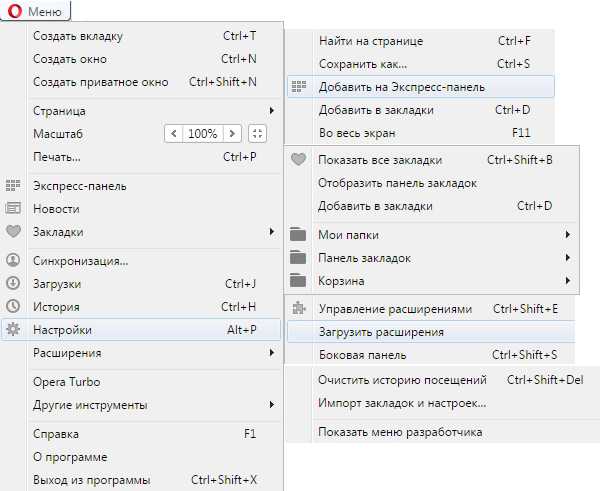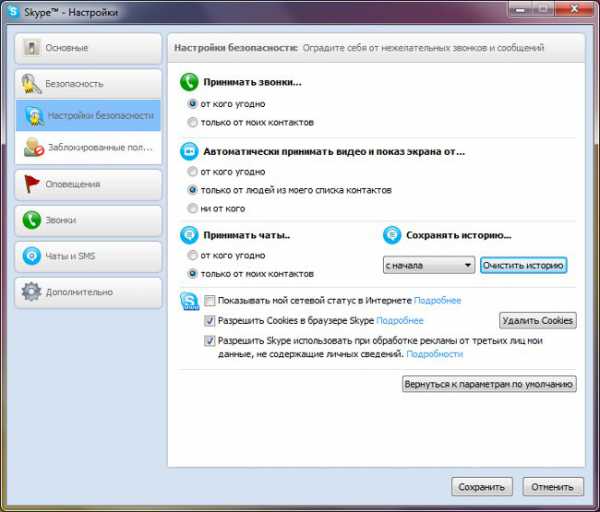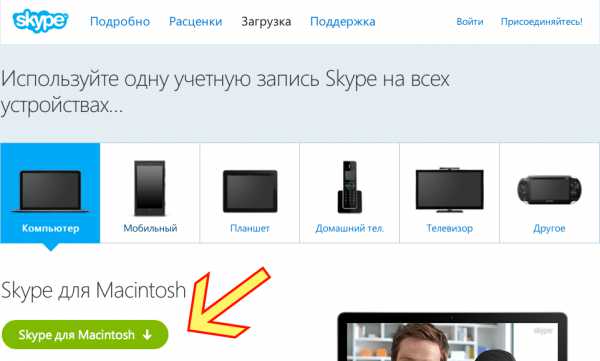Как раздать интернет на планшет с компьютера
Как раздать интернет с компьютера на Android устройство
Иногда перед пользователем стоит задача раздать интернет со своего компьютера на мобильное устройство планшет или смартфон на базе ОС Андроид. Что же в этом трудного? – наверное зададите вопрос Вы, стоит всего лишь подключиться к беспроводной сети Wi-Fi и делов то. А если самого wifi-роутера нет, а это надо сделать через USB кабель. Вот при такой задаче и возникают трудности, но это вполне решаемо.
Как подключить Андроид к интернету через компьютер используя USB кабель
Если wifi роутера нет поблизости, а скорость EDGE или 3G не устраивает, то тогда просто необходимо подключить Андроид к компьютеру, и так приступим. Что нам для этого понадобится:
1. Компьютер с высокоскоростным интернетом и ОС Windows;
2. Android устройство(смартфон или планшет);
3. Соединительный кабель USB;
4. Специальная программа Android Debug Bridge (очень желательно).
Как раздать интернет с компьютера на Андроид
Прежде чем начать всю процедуру нужно активировать дополнительную опцию в настройках сети вашей Windows, для этого нужно зайти в сетевые подключения и поставить галочку в пункте «Разрешить другим пользователям сети использовать подключение к Интернету данного компьютера».
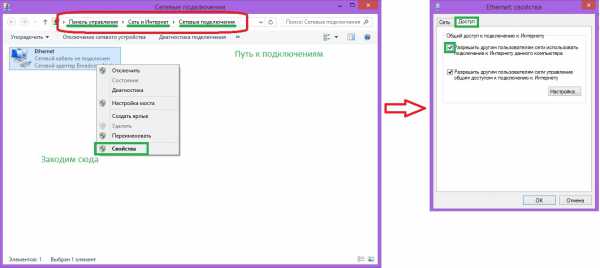
Что делаем далее:
1. Скачать и разархивировать программу, она является связующим звеном между Андроид устройством и ПК;
2. Активировать режим отладки USB на Андроид, как это сделать мы писали ранее;
3. Подключить смартфон или планшет через USB кабелем к ПК;
4. В той папке где Вы разархивировали программу найдите и откройте файл AndroidTool.exe;
5. В появившемся окне нажмите «Refresh» (1), затем из списка Select DNS to use (2), выберите DNS и нажмите кнопку Connect (3).
6. Перед Вами появится окно с бегущей строкой подключения (см. на картинке справа);
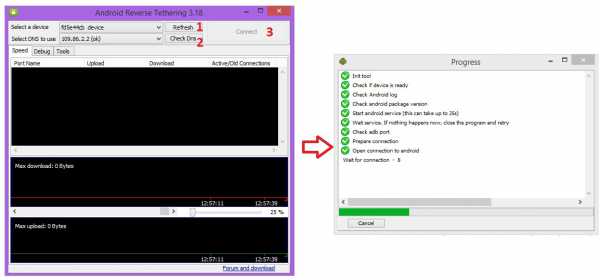
7. Если Все прошло правильно Вы увидите надпись в окне «Connection Done», и ПК будет раздавать интернет на Андроид смартфон или планшет;
8. Иногда на смартфоне или планшете может появится окно о просьбе предоставить прав для пользователя, нажмите «Разрешить».
Это все, теперь Ваш компьютер раздает интернет на Андроид через USB, можете смело пользоваться.
4smart.com.ua
Как раздать Интернет с Андроид смартфона по Wi-Fi, через USB и Bluetooth
Сегодня мы расскажем вам как раздать Интернет с Андроид смартфона по Wi-Fi, через USB и Bluetooth, а также как подключиться к нему на других устройствах.

И если с раздачей все достаточно просто – она реализуется при помощи стандартных функций Android, то для подключения необходимо проводить некоторые настройки. Подробнее об этом рассказано ниже в статье.
Также рекомендую прочитать:
Как раздать Интернет по Wi-Fi на Android
Чтобы сделать из Android смартфона точку доступа Wi-Fi, нужно зайти в Настройки и в разделе «Беспроводные сети» нажать «Еще…».
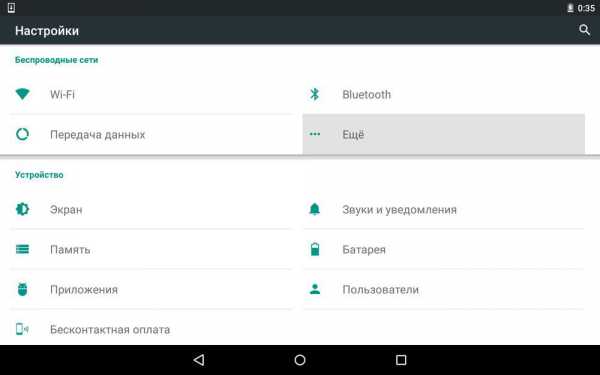
После этого открыть «Режим модема».
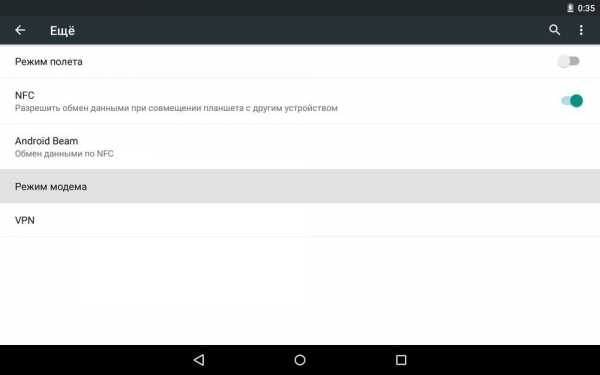
Напротив пункта «Точка доступа Wi-Fi» поставьте галочку. Теперь ваш телефон начнет раздавать Интернет по Wi-Fi.
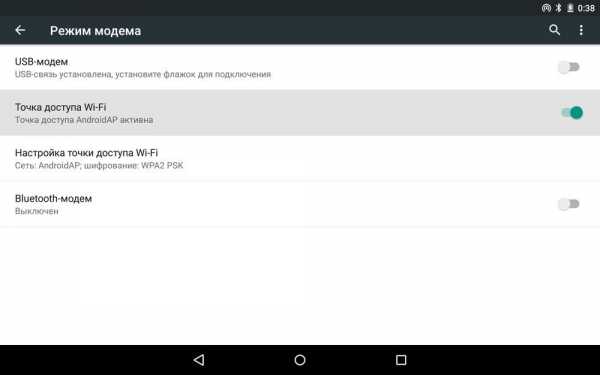
Если вы хотите изменить название сети, способ защиты или пароль, в том же меню нажмите «Настройки точки доступа Wi-Fi».
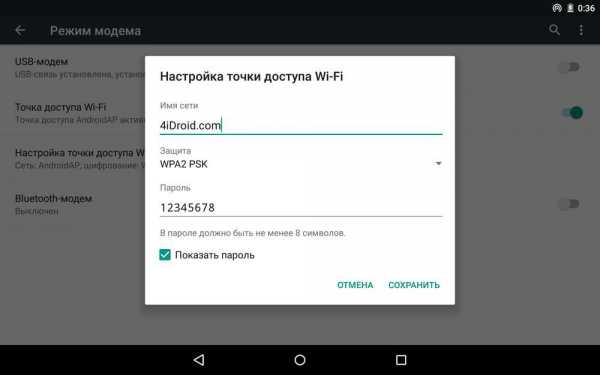
Думаю, что не нужно рассказывать как подключиться к раздаваемому Интернету по Wi-Fi на Android или Windows – вы и так прекрасно знаете как это сделать. Дальше поговорим о способах раздачи сети при помощи USB и Bluetooth.
Как раздать Интернет с Андроид телефона по Bluetooth
Аналогично, как и в пером способе, заходим в «Настройки» → «Еще…» → «Режим модема», но теперь выбираем пункт «Bluetooth-модем».
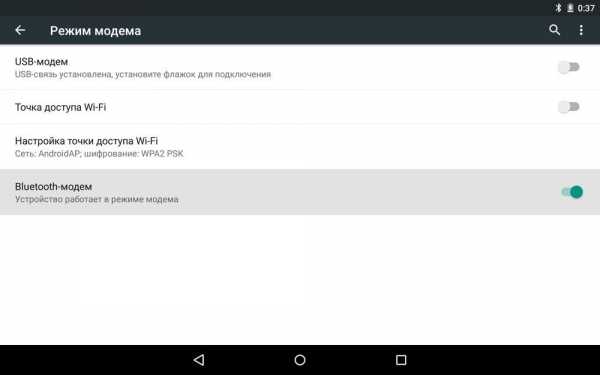
Самое главное – не забудьте сделать видимым ваше устройство. Для этого вернитесь в главное меню настроек, откройте пункт «Bluetooth» и включите видимость на планшете либо смартфоне.

После этого можно раздавать Интернет с Андроид телефона или планшета по Bluetooth.
Чтобы подключиться к раздаваемой по Bluetooth сети на другом мобильном девайсе под управлением Android, необходимо установить приложение BlueVPN. Скачать можно здесь.
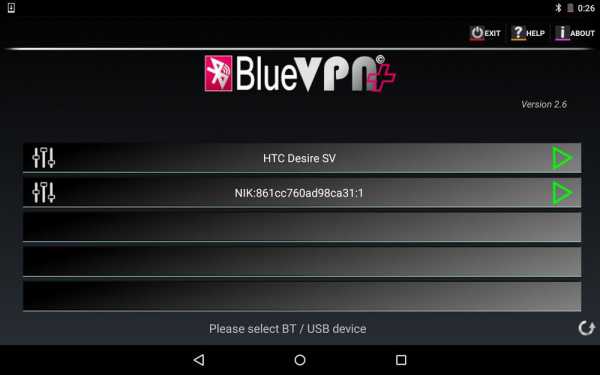
Открыв его вы увидите список Bluetooth устройств: просто нажмите на нужное (с которого раздается сеть по Bluetooth) и подключитесь к Интернету.
Как раздавать сеть с Android смартфона или планшета через USB
Опять же заходим в «Настройки» → «Еще…» → «Режим модема». Но теперь выбираем пункт «USB-модем». Этот пункт будет скрыт до тех пор, пока вы не подключите Android устройство к компьютеру при помощи USB кабеля. Когда вы это сделаете, просто установите флажок напротив пункта «USB-модем».
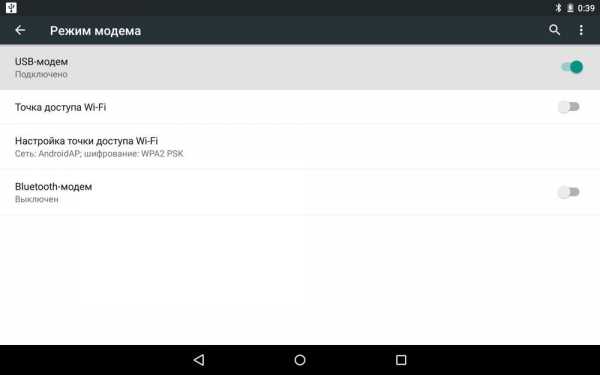
Теперь, чтобы раздавать сеть с Андроид-смартфона через USB на компьютер, зайдите в список подключений на вашем ПК и выберите созданное вами.
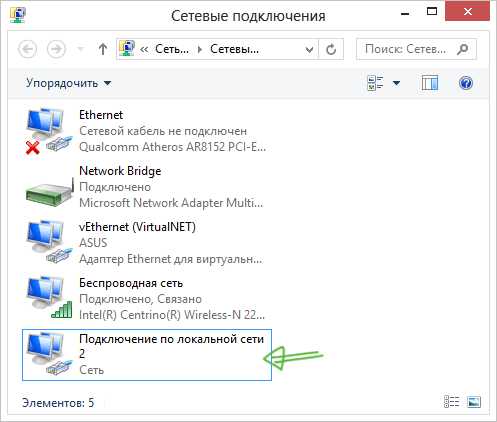
Ну вот и все! Как я говорил, ничего сложного в этой процедуре нет. Если остались какие-то вопросы, обращайтесь в комментариях.
4idroid.com
Раздаем Wi-Fi с Андроид планшета или телефона
Трудно представить современную жизнь без интернета «всемирной Паутины». С ее помощью мы поддерживаем общение на расстоянии, имеем доступ к развлечениям, делаем покупки, оплачиваем счета и многое другое. Но иногда возникают различные ситуации, когда необходимо срочно подключиться к сети, а такой возможности нет. Например, подключение может потребоваться для ноутбука или планшета, а рядом нет доступных точек вай-фай. Считайте, что проблема решена, если есть смартфон с мобильным 3G или LTE. Теперь осталось разобраться, как раздать Wi-Fi с Андроида самостоятельно и не запутаться в настройках гаджета. Выполнить это можно быстро и без особых усилий, используя один из трех методов.
Как раздать Wi-Fi с Андроида
Меньше всего времени и усилий необходимо для раздачи с планшета или телефона при помощи Wi-Fi соединения на ноутбук, компьютер или любое другое устройство. Благодаря нескольким простым манипуляциям, ваш Андроид смартфон или планшет быстро превратиться в модем. Для выполнения данной операции требуется использовать смартфон как точку доступа. Для этого необходимо выполнить следующие действия:
- Активируйте функцию Wi-Fi привычным способом. Например, отыскав ее в настройках аппарата. В зависимости от производителя гаджета и конкретной модели, Wi-Fi может включаться и немного иначе – с помощью встроенных или загруженных виджетов на рабочем столе устройства.
- В основных настройках мобильного устройства выберите раздел «Режим модема». Также он может называться немного по-другому – «Точка доступа».
- В открывшемся меню перейдите в настройки точки доступа.
- Здесь потребуется ввести некоторые данные, включая SSID (название сети), пароль и вид безопасности (WPA2-PSK).
- С другого устройства, для которого вам требуется сеть (например, на ПК), запустите поиск доступных точек и выберите ту, которую только что создали. Если вы верно выполнили все предыдущие шаги, то при нажатии на название сети система запросит ввод пароля. Введите верный ключ и можно начинать пользоваться сетью.
Наименование сети Wi-Fi может быть любым – придумайте свое имя или же оставьте то, которое система предложила автоматически. Именно под таким названием новая точка доступа появится среди остальных доступных сетей. Пароль требуется тоже придумать самостоятельно. Старайтесь не использовать простые пароли. Любая система безопасности приветствует ключи доступа максимальной сложности. Они должны содержать не меньше чем 8 символов, в том числе буквы разного регистра и цифры. Установка сложного ключа послужит гарантией того, что никто кроме вас не сможет воспользоваться точкой доступа с Андроид смартфона. Что касается типа безопасности, то вам будет предложено не более двух вариантов, из которых лучше всего выбрать WPA2-PSK – это общепринятый стандарт.
Как раздать интернет на Андроид через USB?
С помощью этого метода вы сможете раздавать интернет на компьютер через USB, имея под рукой телефон с 3G. Чтобы прибегнуть к этому способу, необходимо иметь устройство с операционной системой Андроид, ноутбук или компьютер и шнур юсб. Первым делом вам потребуется подсоединить смартфон к ПК по USB при помощи кабеля. Когда вы зайдете в тот же раздел настроек мобильного устройства, то увидите там новый пункт «USB-модем». Необходимо поставить рядом с ним флажок. До подсоединения смартфона к компьютеру эта функция в настройках не отображается.
После активации данного режима в списке сетевых подключений на компьютере должна появиться новая локальная сеть. Весь перечень сетей вы можете посмотреть, перейдя в центр управления сетями и общим доступом. Кроме того, можно навести курсор мыши на панель задач, и отыскать среди значков в правом нижнем уголке текущие подключения. После нажатия на значок в маленьком окошке должны отобразиться наименования всех доступных сетей вай фай, их уровень сигнала, наличие блокировки и прочие данные. Чтобы раздать интернет по USB на Андроид, осталось только подключиться к новой сети, но с этим этапом сложностей возникнуть не должно.
Как раздать интернет через Bluetooth?
Bluetooth, как оказалось, можно использовать не только для обмена данными, а и с целью распространения интернета с Андроид гаджетов. Для начала требуется включить режим Bluetooth и обязательно удостовериться в том, что остальные устройства могут обнаружить ваш телефон, поскольку он может быть скрыт от посторонних подключений. Чтобы убрать режим невидимости, достаточно убрать флажок рядом с соответствующей функцией в настройках Bluetooth соединений.
Далее нужно снова открыть раздел настроек, как и в предыдущих способах, перейти в беспроводные подключения и перевести девайс в режим Bluetooth‑модема. В отличие от остальных методов, в данном случае вам придется бесплатно скачать еще и специальный софт. Речь идет о приложении BlueVPN, которое предоставляет возможность подключаться к сети, раздаваемой по технологии Bluetooth. Эта программа устанавливается на тот гаджет, который нуждается в подключении к сети. После установки утилиты откройте ее и отыщите необходимое Bluetooth-устройство в списке.
Итог
Теперь раздать интернет Wi-Fi на Андроид не должно быть для вас проблемой. Вышеописанные способы могут оказаться очень полезными в тот момент, когда возникла срочная потребность в подключении, и никакого другого варианта нет. Стоит сказать, что скорость и качество соединения при этом ничуть не хуже, чем работа мобильного интернета на смартфоне в обычном режиме.
[Всего голосов: 0 Средний: 0/5]tablet-pro.ru
Как раздать интернет через USB
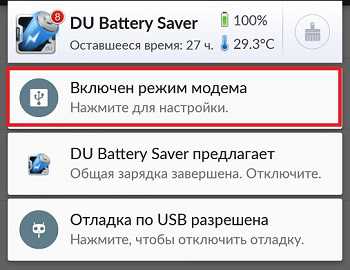
Стационарный кабельный интернет очень удобен, но и он подвержен поломкам. Что же делать, если кабельный интернет пропал (произошла поломка, не было своевременной оплаты, по другим причинам), а войти в сеть необходимо обязательно? Выход есть — интернет через ЮСБ!
Сегодня скорость мобильного интернета приближается по возможностям и скорости к кабельному. Его вполне достаточно для аварийных заданий — отправить письмо или войти в социальную сеть. Давайте рассмотрим, как подключить интернет через USB на компьютер при помощи смартфона и соединительного кабеля. Прежде всего, необходимо соединить компьютер и смартфон кабелем. 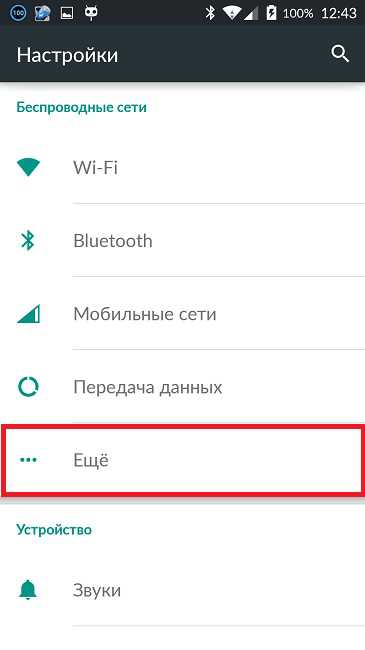
После этого войти в настройки, выбрать раздел беспроводных сетей и в дополнительной области (пункт «Еще») выбрать «Хот-спот». Если такой вкладки у вас нет, тогда вы должны выбрать «Режим — модем». 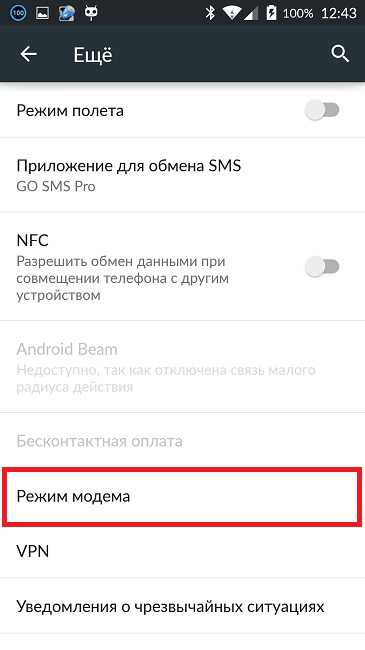 Этот режим может быть доступен в трех режимах – Bluetooth, Wi-Fi или USB.
Этот режим может быть доступен в трех режимах – Bluetooth, Wi-Fi или USB.
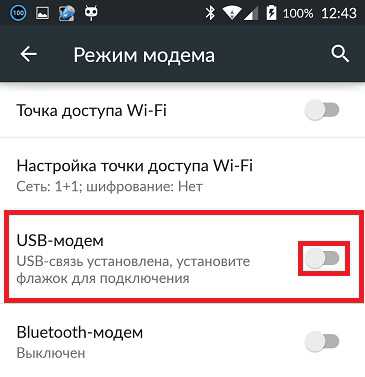
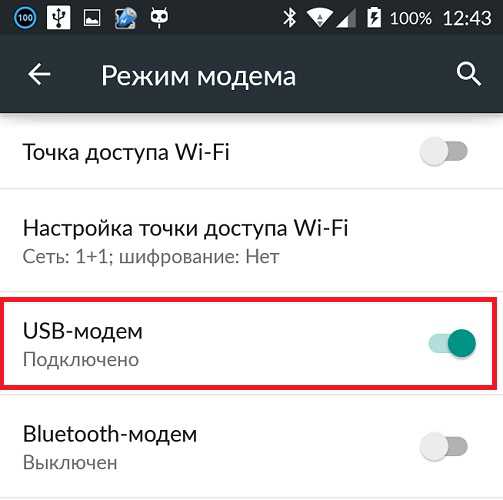 Выбираем USB и активируем «Общий доступ к сети через USB». Вот, собственно, и все. Можно начинать работу.
Выбираем USB и активируем «Общий доступ к сети через USB». Вот, собственно, и все. Можно начинать работу.
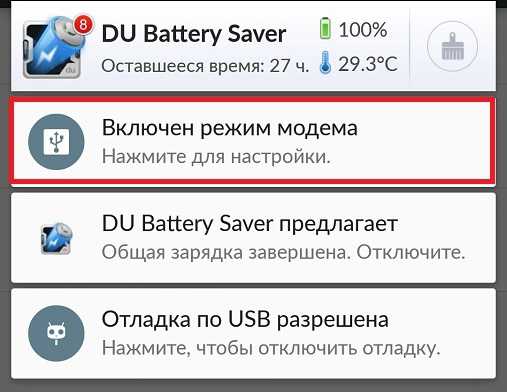
Если вы все настроили правильно, тогда на вашем компьютере появится интернет ! Знание о том, как подключить через ЮСБ интернет, может пригодиться в случае, если в компьютере не установлен блок Wi-Fi, через который получать доступ к сети значительно удобнее.
groupb.ru
Как раздать интернет с телефона или планшета?
Итак, у нас есть интернет на телефоне или планшете под управлением Android и мы хотим его «раздать» на другие устройства. Сделать это можно например через usb кабель или wifi. В этой статье я расскажу как это можно сделать.
Как раздать интернет с телефона через USB кабель?
Рассмотрим такую ситуацию: компьютер не имеет сетевой карты или wi-fi адаптера и мы хотим подключить его к интернету используя телефон или планшет в качестве usb модема, Android устройство получает интернет с помощью 3g или Wi-Fi.
Первым делом подключимся к интернету на Android устройстве (с симкарты или по Wi-Fi), Далее подключаем телефон к компьютеру USB кабелем. Переходим в «Настройки» — «Беспроводные сети» — «Еще» — «Режим модема» и включаем «USB модем».
На компьютере с Windows 8 и Ubuntu 14.04 сетевое подключение создалось без установки дополнительных драйверов
Как раздать интернет с телефона через Wi-Fi?
На телефоне интернет работает через симкарту, настроим его раздачу через точку доступа. Для этого переходим в «Настройки» — «Беспроводные сети» — «Еще» — «Режим модема» — включаем «Точка доступа Wi-Fi».
После запуска точки доступа можно настроить ее параметры, для этого переходим в настройки точки доступа где можно поменять имя сети, тип шифрования, пароль и другие параметры.
после того как к вашей точке кто то подключится можно будет посмотреть маки адресов этих устройств, и так же можно заблокировать возможность их подключения к вашей точке доступа
Надеюсь статья оказалась для вас полезной!
usercrowd.ru